Что такое отключение дисплея в видеорегистраторе
Приобретая автомобильный регистратор, многие владельцы авто не подозревают, что качество работы устройства зависит от того, насколько правильно была проведена настройка видеорегистратора. Для каждой модели существуют свои правила и нюансы, в этой статье распишем алгоритм, как настроить видеорегистратор.
1 Как правильно настроить видеорегистратор?
Если установка устройства в салоне автомобиля завершена, все подключения и крепления проверены, нужно произвести настройки меню для нормальной работы устройства. Большинство моделей имеют функцию автоматической активации при включении адаптера в разъем прикуривателя или при включении зажигания (в зависимости от схемы подключения и установки).
Настройка меню видеорегистратораРекомендуем ознакомиться
Видеорегистратор с антирадаром – удобство, практичность, безопасность!
Навигатор с видеорегистратором – надежное сочетание или маркетинговый ход производителя?
Как прошить видеорегистратор – обновляем программное обеспечение своими руками!
Видеорегистратор скрытой установки – современная практичность и безопасность
Видеорегистратор с выносной камерой – повышаем безопасность на дороге!
После активации автомобильного видеорегистратора он сразу же переходит в режим записи, поэтому для начала настройки различных параметров нужно остановить запись соответствующей кнопкой и перейти к разделам меню. В меню есть разные вкладки для удобства настройки – видеозапись, мультимедиа, установки. В первую очередь на устройстве необходимо настроить: Язык, дата и время – устанавливаются для комфортной работы с видеорегистратором и для получения актуальных данных при записи видео.
Далее переходим к разрешению записи и настройке цикличности – в меню настроек необходимо выбрать оптимальное разрешение видеозаписи (1920х1080) и частоту кадров. В данном случае все зависит от возможностей устройства, но настроить правильное разрешение необходимо во избежание интерполяции (принудительного расширения видео), при которой происходит ухудшение записи и детализации изображения.
Настраивание разрешения видеозаписи регистратора авто
После этого следует настроить длительность записи одного видеоролика, а также активировать или отключить функцию циклической записи (Recycle Yes-Not или вкладка «перезапись» в случае русскоязычного меню). Таким образом, при заполнении карты памяти регистратор будет накладывать один ролик на другой по кругу. Без настроек данный процесс будет непоследовательным, при этом от перезаписи могут пострадать нужные видеоролики. Оптимальное время записи одного фрагмента – 5 минут.
2 Переходим к дополнительным параметрам
Итак, все основное настроено, теперь пройдемся по дополнительным функциям вашего агрегата.
Запись аудио – функция, при активации которой включается микрофон. Особенно она актуальна в случае «общения» с сотрудниками ДПС.
Датчик движения – при активации данной функции видеорегистратор автоматически начинает запись, если в зоне видимости есть какое-либо движение объектов. Эту опцию лучше активировать выборочно с настройкой уровня чувствительности (если позволяет функционал). Пригодится она во время стоянки автомобиля, использовать детектор движения во время поездки не имеет смысла.
Автовыключение экрана – функция, которая позволяет настроить автоматическое выключение в определенной периодичности, настройка опции актуальна в ночное время суток.
Подсветка, вспышка и частота сети – настройка этих параметров позволит устранять различные мерцания в кадре и улучшить ведении съемки при искусственном освещении. Стандартная частота мерцания – 50-70 ГГц.
Статус подключения GPS – вкладка, которая отображает в меню подключение GPS-модуля или активацию встроенной функции. Настройка параметра позволяет получить координаты поездки, значение скорости и отобразить все это на записываемом видеоролике.
G-сенсор или датчик удара – необходимо выбрать оптимальный уровень чувствительности, при этом стоит принимать во внимание качество дорожного покрытия и т.д. Лучше всего настроить средний уровень чувствительности. Сама опция позволяет избежать потери видео и автоматической перезаписи при столкновении или экстренном торможении.
Устройство с функцией подключения GPS-модуляСуществуют и другие параметры автомобильного регистратора, настройку которых можно провести до начала эксплуатации – экспозиция, контраст, резкость, яркость экрана. Однако существенно они не влияют на качество записи видео и общие показатели работы устройства и могут быть настроены по усмотрению владельца авто.
3 Как управлять устройством через интернет?
Множество моделей видеорегистраторов обладают возможностью подключения к удаленной системе управления, поэтому автовладелец может контролировать работу видеорегистратора через интернет. Для этого необходимо правильно настроить устройство. Это возможно сделать несколькими способами – либо использовать 4G модем от сотового оператора либо подключить видеорегистратор через Wi-Fi роутер и вывести параметры на компьютер.
В первом случае понадобится активный интернет-модем с сим-картой, компьютер и видеорегистратор с поддержкой данного типа соединения. Все настройки для подключения модема можно узнать у оператора, который предоставляет устройство. Для синхронизации необходимо вставить модем в USB-разъем, зайти в меню и активировать вкладку Advanced Settings или настройки сети, в списке нужно выбрать тип подключения (3G:4G) и заполнить все пункты с настройками данными от оператора сети.
Подключение видеорегистратора через интернетДля удаленного управления через интернет на компьютере необходимо дополнительное программное обеспечение (как правило, оно есть в комплекте с видеорегистратором) и надежный браузер. После установки программы следует залогиниться и найти вкладку Device Manager, в которой необходимо выбрать IP подключенного видеорегистратора. Далее IP и другие настройки нужно установить в параметры браузера и осуществлять управление через интернет. В случае использования Wi-Fi подключения необходимо настроить видеорегистратор на статический IP, с которого сигнал перенаправляется на прямой IP-адрес роутера или мобильного устройства.
Для этого в меню видеорегистратора в разделе «Сеть» необходимо заменить автоматическое получение IP-адреса на статический.
В настройках вручную введите маску, шлюз (согласно настройкам устройства, к которому будет подключаться регистратор), актуальный адрес, подтвердите правильность настроек и перезагрузите устройство. После этого следует активировать порты на роутере и удаленное управление через интернет. При этом локальные IP-адреса необходимо зарезервировать по MAC-адресу в разделе управления настройками устройства. Если настроить и подключить выделенный IP-адрес устройства нет возможности, можно выбрать DDNS-сервис с использованием доменного имени.

Установка видеорегистратора в машине – это шанс защитить себя от неправомерных действий сотрудника автоинспекции, получить доказательную базу своей невиновности при ДТП, а также защитить свой автомобиль на стоянке от кражи личных вещей. Согласитесь, этого вполне достаточно, чтобы выделить немного средств на покупку столь полезного девайса.
Что нужно помнить?
Учтите, что мало купить качественный видеорегистратор – необходимо правильно его установить и настроить. Можно потратить большую сумму на сверхсовременное устройство, но из-за глупых ошибок в настройке так ничего и не разглядеть на видео. Такое случается весьма часто. В итоге важное событие на дороге (ДТП или неправомерное обвинение сотрудника ДПС) осталось не отснятым. Какой смысл тогда вообще тратить деньги?
Установка
Нет смысла «блуждать» по меню видеорегистратора и делать какие-то изменения, пока вы его правильно не установили и не подключили. Здесь важно учитывать два аспекта:
во-первых, устройство не должно загораживать обзор. Как правило, лучшее место для установки регистратора – непосредственно за зеркалом заднего вида или немного ниже его;
во-вторых, в объектив фиксирующего прибора должен попадать весь участок дороги перед автомобилем, и обязательно обе обочины. Что касается капота, то достаточно захватить лишь его край.
Подключение
Второй важный момент – правильное подключение видеорегистратора. Большинство новичков просто цепляют устройство к лобовому стеклу и не удосуживаются аккуратно уложить питающий шнур. Как следствие, он болтается перед глазами и сильно отвлекает от дороги. На самом же деле есть несколько способов подключения регистратора:
непосредственно в прикуриватель (стандартный вариант). Если у вас нет желания «изобретать велосипед», то используйте штатный разъем. Только провод не бросайте, а аккуратно уложите в специальные пазы по периметру лобового стекла и закрепите его под торпедой. Обычно длины провода устройства вполне достаточно, чтобы провести столь запутанные манипуляции;
подключение к плафону освещения. Если есть желание сделать что-то более аккуратное, то можно запитать устройство непосредственно от плафона, расположенного на потолке автомобиля. Для этого провод проводится под обшивкой и подключается к питающим проводам. Здесь главное соединиться с теми проводами, на которых будет напряжение вне зависимости от положения переключателя плафона.
Учтите, что питание на видеорегистратор будет подаваться только после включения зажигания. При этом функция записи во время стоянки авто будет зависеть от емкости аккумулятора.
Настройка
После того, как вы установили и подключили устройство, можно переходить непосредственно к его настройке. И здесь особое внимание необходимо уделить следующим параметрам:
Разрешение и частота кадров. Современные видеорегистраторы дают весьма широкий выбор разрешения, начиная от самого низкого – 640*480 и заканчивая наиболее качественным HD-режимом – 1920*1080. Естественно, чем больше разрешение, тем выше детализация изображения. Одновременно с этим выставляется и частота кадров, которая в большинстве моделей может быть 30 или 60 кадров в секунду. И здесь ситуация аналогичная – чем больше частота, тем четче картинка на экране.
Но есть один нюанс. Высокое разрешение и частота однозначно приводит к увеличению размера файла видео. Следовательно, если в устройстве установлена небольшая карта памяти, то видео будет постоянно перезаписываться, и важные фрагменты окажутся затертыми. Что это значит? Если вы выбираете максимальное качество видео, то и размер карты памяти должен быть не менее 16, 32 Гб.
Цикличность записи. Этот критерий является вторым по важности после разрешения и частоты видео. Здесь вы должны принять решение, какую продолжительность будет иметь каждый записанный ролик. Варианты могут быть различными – от 1 до 45 минут. Как показывает практика, оптимальный вариант – 2-5 минут. В этом случае вероятность потери важного фрагмента в случае перезаписи минимальна.
Поворот экрана. Данная опция есть во всех регистраторах (даже наиболее бюджетных). Но пригодиться она только в том случае, если устройство устанавливается (по различным причинам) нестандартно, то есть вверх «ногами» или боком.
Датчик движения – одна из наиболее полезных опций в современных видеорегистраторах. После ее активации устройство будет автоматически включать запись при выявлении движения в поле зрения объектива. Это очень удобно. Как только машина начинает двигаться, запись включается автоматически. Если же оставить ручной режим, то можно забыть нажать кнопку включения и остаться без важной записи.
Кроме этого, включение функции позволяет контролировать все происходящее перед автомобилем на стоянке. Известно масса случаев, когда видеорегистратор помогал раскрыть личность преступника. Здесь все просто. Как только перед объективом появляется движущийся силуэт, регистратор включается. Если движения нет – отключается. Такая особенность позволяет экономить место на карте памяти и заряд аккумулятора.
В некоторых устройствах можно выставить чувствительность датчика движения (от 1 до 8). «Единица» — минимальный уровень чувствительности, «Восьмерка» — максимальный. Оптимальный параметр – «3».
Опция «Запись после» позволяет установить время, которое будет вестись запись после появления движущегося объекта. Чаще всего можно выставить диапазон от 5 до 60 секунд. Оптимальное время – 30 секунд.
Что касается самой функции «Датчик движения», то она должна быть включена.
Дата. Ни в коем случае не забывайте выставить точную дату и выбрать наиболее удобный для вас формат. В противном случае сделанную запись будет сложно привязать к какому-либо событию и что-либо доказать в суде.
Запись звука. Большинство современных устройств могут записывать не только видео, но и звук. Здесь уже вы сами принимаете решение, необходима ли данная опция. Как показывает практика, запись звука лучше включить. Это позволит зафиксировать общение с инспектором ДПС и в случае чего доказать свою правоту.
Автоматическое отключение дисплея – опция, которая задает время, через которое дисплей самостоятельно отключается. Эта настройка очень полезна в темное время суток, когда яркий свет от экрана может сильно слепить и отвлекать от дороги. Время установки может быть различным – от нескольких секунд до нескольких минут.
Инфракрасная подсветка редко бывает слишком мощной как на дорогих, так и на бюджетных видеорегистраторах. В лучшем случае она будет «пробивать» два-три метра от места установки устройства. При этом есть большой минус – свет от ИК диодов будет отражаться от лобового стекла и портить качество изображения. Да и эффективность самой опции снижается. Но включить эту опцию все-таки желательно.
Приемник GPS. Эта функция есть далеко не во всех регистраторах, но ее пользу сложно недооценить. Благодаря приемнику каждое отснятое видео четко привязывается к координатам, указывается скорость движения и отображается на видео. Если отснятый материал будет использоваться в качестве доказательства, то наличие такой информации – это огромный плюс. Следовательно, эту опцию лучше включить.
Вывод
Конечно, в статье мы выделили далеко не все функции, которые есть в видеорегистраторах. Но полученной информации вам будет вполне достаточно, чтобы качественно выполнить настройку столь полезного фиксирующего устройства. Удачи.
Обычно в приобретённом видеорегистраторе уже стоят настройки по умолчанию. Многие из них (к примеру, часовой пояс, дата, частота мерцания и т.д.) можно установить самостоятельно. Если отключена функция автовыключения, то следует обязательно отрегулировать её, зайдя в меню настроек.

Что такое автовыключение видеорегистратора
Включать и выключать видеорегистратор можно при помощи кнопки Power. Но, закрутившись, можно забыть о видеофиксации и поехать с выключенным устройством. А если не повезёт? Какой-нибудь лихач подрежет, да ещё и обвинит именно вас в нарушении правил дорожного движения. Доказать свою правоту при отсутствии записи с регистратора будет не просто очень сложно, а практически невозможно.
Чтобы прибор был всегда в боевой готовности, следует настроить функцию автовключения и автовыключения. Принцип работы простой:
- как только ключ зажигания запускает двигатель, видеорегистратор автоматически включается и начинает запись;
- вытаскивание ключа служит сигналом для отключения устройства.

Чтобы настроить эту полезную функцию, следует произвести такие шаги:
- Включите видеорегистратор.
- Откройте системное меню, нажав на кнопку Mode.
- В открывшемся меню установок выберите Setup.
- С помощью джойстика щёлкните на функцию «Автовключение».
- Закрепите выбор клавишей Ok.
Теперь устройство будет работать как часы.
Во время настройки автовключения можно задать время задержки. Эта функция особо актуальна в зимнее время года. Выключаться в этом случае устройство будет также с заданной задержкой.
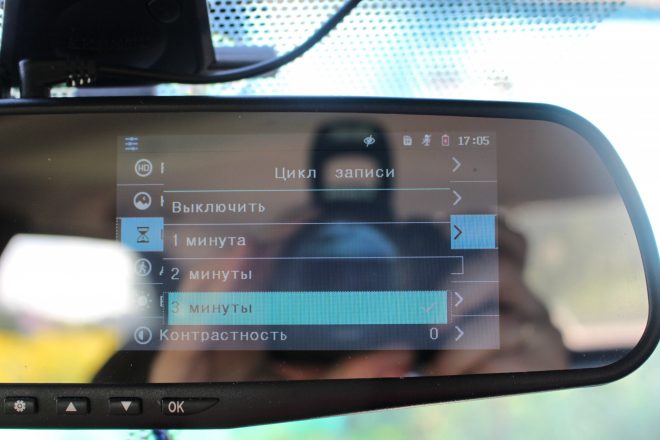
Зачем нужно автовыключение экрана?
Во время движения мерцающий экран видеорегистратора, дублирующий дорожную обстановку, может раздражать водителя, негативно влияя на периферийное зрение. Особенно неприятные ощущения будут возникать при езде в ночное время суток и если модель гаджета обладает крупным экраном.
Чтобы спокойно следить за дорогой, можно настроить функцию автоматического выключения экрана. Время выключения выбирайте минимально возможное.
Автовыключение в видеорегистраторе относится к дополнительным параметрам. Если вы не настроите данную функцию, устройство всё равно будет работать. Правда, это сопряжено с некоторыми неудобствами, так как вы можете попросту отвлечься и забыть запустить важный девайс. А невыключающийся экран в ночное время может попросту заслепить глаза, отвлекая от и без того сложной дорожной обстановки.

Видеорегистратор докажет вашу невиновность в ДТП, подскажет, кто «зацепил» авто на стоянке и иногда даже поможет в расследовании преступления. Но купить устройство — полдела, важнее — правильно его настроить. Рассказываем, как это сделать за 10 минут.
Вам пригодится

Видеорегистратор Digma FreeDrive 600-GW Dual

Видеорегистратор Mio MiVue 812 Black

Видеорегистратор Navitel MSR300 GPS

Видеорегистратор Telefunken TF-DVR33FHD

Видеорегистратор с радар-детектором Neoline X-COP 9100z

Видеорегистратор Neoline X-COP 9200
Содержание
Качество и разрешение видео
Контрастность, баланс белого и экспозиция
Как настроить запись файлов в циклическом режиме
Как настроить дату и время
Дополнительные функции и настройки
Сброс установок до заводских значений
Качество и разрешение видео
У видеорегистратора, в зависимости от модели, есть разные типы записи: «Тревога» (запись начинается, если сработали датчики движения), «Постоянная» (фиксация всего в непрерывном режиме), «Движение» (запись начинается после запуска мотора). Их настраивают вручную. Поэтому, подключив видеорегистратор впервые, сразу настраиваем тип записи в настройках меню. Лучше выбирать запись при движении («Тревога» или «Движение») — занимает меньше места и фиксирует только нужную информацию. Далее смотрите на параметры:
После настроек важно проверить качество записи, чтобы убедиться в чёткости картинки. Если невозможно разглядеть номера других машин или другие детали — лучше увеличить разрешение, даже если видео займёт больше места.
При этом важно учитывать, что чем выше разрешение, тем больше места будет занимать изображение. Например, при разрешении 1920×1080 на карту объёмом 32 ГБ записывается видео длительностью до 10–15 часов.


Для удобной эксплуатации видеорегистратора нужно также настроить яркость и подсветку экрана. Они устанавливаются на ваше усмотрение в настройках, но нужно учитывать, что чем выше яркость и дольше работа подсветки, тем быстрее расходуется заряд аккумулятора.
Контрастность, баланс белого и экспозиция
От этого параметра зависит, насколько ярким будет изображение. В большинстве случаев достаточно автоматических настроек, чтобы устройство самостоятельно анализировало внешние условия и подстраивало под него параметры.
Вручную настраивать экспозицию нужно только в том случае, если качество записи вас не устраивает — например, появились засветы или видео слишком тёмное.
Как настроить запись файлов в циклическом режиме
Цикличная видеозапись в видеорегистраторе фиксирует всё происходящее в виде коротких роликов. Когда место на устройстве заканчивается, перезаписываются старые файлы, поэтому запись ведётся постоянно. Есть модели с непрерывным режимом — запись ведётся без паузы (получается одно длинное видео), а после заполнения памяти — останавливается. Чтобы продолжить запись, нужно вручную очистить накопитель и заново запустить съёмку.


Чтобы включить цикличную запись, выберите соответствующий параметр в разделе «Режим» в меню настроек (может также называться «Круговой»).
Далее необходимо настроить длительность отдельного видео — от 1 до 15 минут, в зависимости от объёма памяти. Чем короче ролики, тем легче найти нужный (файлам видео присваивается порядковый номер), но пауза между ними будет возникать чаще.
Как настроить дату и время
Правильно настроить дату и время важнее, чем кажется. Именно на них ориентируются сотрудники ГИБДД и суд в спорах.
Для правильной настройки этих параметров нужно:
- извлечь SD-карту и подключить её к компьютеру или ноутбуку через переходник или картридер;
- дождаться окончания синхронизации устройств;
- нажать на иконку SD-карты правой кнопкой и выбрать опцию «Форматирование» (не забудьте заранее сохранить важную информацию на другом устройстве, так как все данные будут удалены безвозвратно);
- открыть карту, нажать правую кнопку мышки, выбрать функцию «Создать текстовый файл» и установить для него любое название;
- открыть новый файл и записать дату и время в формате ДД.ММ. ГГ и ЧЧ.ММ.;
- поставить SD-карту обратно в видеорегистратор и включить его.
Система автоматически обновит время.
Дополнительные функции и настройки
Антирадар
Чтобы видеорегистраторы вовремя сообщали о радарах с фиксацией скорости, а вы не получили штраф, нужно сделать 4 простых действия.
- зайти в настройки радар-детектора;
- выбрать радиус срабатывания — соотношение скорости автомобиля и расстояния до камеры ГИБДД. Обычно это 1–5 км. Но советуем выбирать максимальное значение, чтобы среагировать заранее;
- установить ограничение спидометра. Как только вы превысите скорость, то видеорегистратор подаст специальный сигнал;
- выбрать радиочастоты, на которые будет реагировать устройство (лучше выбирать все доступные в регионе варианты, которые отобразятся в меню — так вы не пропустите никакие радары).
Модуль GPS
Видеорегистраторы с такой опцией привязывают каждое видео к точным координатам. Помимо них, на видео указана и ваша скорость. Это полезно в спорной ситуации, чтобы доказать отсутствие превышения скорости.


Для включения данной функции нужно зайти в настройки и выбрать «включение GPS» в меню. После этого проверьте корректность обрабатываемых данных — координаты машины будут сохраняться в отдельный файл по таймкоду. Если погрешность значительная (при просмотре можете заметить, что некорректно указано место, где вы находились в определённое время), стоит установить внешнюю антенну. Это передаст более точные данные.
При настройке GPS установите облачные карты, например, Google Maps или «Яндекс.Навигатор» — они постоянно обновляются.
Контроль границ полосы движения
Эта опция повышает безопасность на дороге — чувствительные датчики считывают дорожную разметку и предупреждают о выходе за пределы полосы.
Чтобы настроить камеру для контроля границ полос, нужно:
- выбрать в меню девайса функцию калибровки датчиков;
- нажать на тонкую настройку и дождаться, пока на экране появятся изображения с объектива камеры с полосами привязки сверху;
- установить верхнюю линию по уровню горизонта;
- совместить нижнюю черту с капотом автомобиля.


Однако, если вы случайно задели камеру, то обязательно проверьте углы обзора. Если они изменились — значит, нужно повторно настроить датчик.
Датчик движения
Он же парковочный датчик. Видеорегистраторы с такой функцией автоматически начинают запись при любом движении после остановки автомобиля и выключения двигателя.
Для включения датчика нужно:
- зайти в меню девайса;
- выбрать датчик движения и нажать на иконку;
- перейти на рабочий стол и проверить корректность работы, например, выйти из машины и постучать в окно. Если датчик работает, автоматически начнётся запись.


Однако, если вы случайно задели камеру, то обязательно проверьте углы обзора. Если они изменились — значит, нужно повторно настроить датчик.
Сброс установок до заводских значений
Сброс настроек помогает, когда девайс начинает слишком долго реагировать на команды или некорректно отображает информацию времени или места. Сброс установок удалит всю информацию, поэтому не забудьте её сохранить.
Как многие давно успели убедиться, видеорегистраторы за весьма короткий срок семимильными шагами ворвались в повседневную жизнь. И теперь легче сосчитать машины, в которых регистраторов пока еще нет, нежели уже оборудованные этим полезным девайсом.
Действительно, в экстренных ситуациях он может значительно упростить жизнь водителю, как при встрече с городскими «шумахерами», так и в общении с сотрудниками дорожной инспекции. Вокруг видеорегистраторов витает множество мифов, которые подогреваются абсолютно противоположными мнениями обывателей.
Для того, чтобы разрешить некоторые сомнения в процессе выбора и эксплуатации регистратора, мы и проведем небольшой ликбез по самым распространенным заблуждениям.
Миф №1
Если на коробке регистратора написано Full HD, это автоматически означает, что у вас в салоне появилась портативная видеокамера с отличной картинкой.
Это не так. Вернее, не совсем так. Это верно для известных производителей и брендов. Но доблестные «кулибины» из Поднебесной давным-давно освоили замечательную технологию под названием «интерполяции». Что это значит? Только то, что на самом-то деле картинка в таких регистраторах обладает невысоким разрешением, а большое разрешение (HD и Full HD) получается путем элементарного растягивания изображения.
Что на качестве, естественно, отобразится далеко не лучшим образом. Самое простое решение – до покупки просмотреть на YouTube ролики с примером записи интересующей модели. Вот пример съемки Highscreen Black Box Radar plus, явно с «честным» 1080p.Миф №2
Если в регистраторе установлена светодиодная или инфракрасная подсветка, значит, ночью он будет «светить всегда, светить везде», выражаясь словами одного известного классика.
На самом деле максимум того, что можно получить – освещение лица инспектора ГИБДД или случайного прохожего. Дальность действия подсветки в лучшем случае составляет 2-3 метра. Причем это не зависит от того, насколько устрашающе большое число диодов устанавливает производитель.
Миф №3
Ваша машина не привлечет злоумышленников, если вы оставите кронштейн регистратора, но снимете саму «тушку».
Представьте себе человека, пришедшего в лес за елкой и увидевшего рядом два практически одинаковых дерева. Но только одно «голое», а второе – с гирляндами, хоть и без звезды «на макушке». Вор в первую очередь подумает, что «звезда» находится где-то совсем рядом. Поэтому не ленитесь либо снимать держатель с регистратором полностью и забирать конструкцию с собой, либо оставлять хотя бы в бардачке – подальше от любопытных глаз.
Миф №4
G-Sensor – второстепенная особенность, наличие которой следует рассматривать в последнюю очередь
Основное назначение этого датчика заключается в способности автоматически защищать файл с записью аварии от случайного удаления или затирания другими роликами. На самом деле, ведь в зависимости от серьезности аварии, можно продолжить дальнейшую езду на том же автомобиле. И в таком случае циклическая съемка способна стереть важный файл. Когда же настанет время разбирательства, у вас может не оказаться видео-подтверждения своей правоты.
Миф №5
Экран необходим регистратору по большому счету лишь для внесения изменений в настройки.
Какой бы не был экран, на нем запросто можно рассмотреть детальную картину происшествия прямо на месте – когда у вас может не оказаться под рукой смартфона или планшета для воспроизведения записи. На рынке достаточно устройств с разной диагональю – от наиболее компактных моделей с 1.5-дюймовыми дисплеями до 2.7-дюймовых «гигантов». Хотя на деле последние отнюдь не ухудшают обзор водителю.
Как вариант – откидной экран, который можно использовать лишь при необходимости – и держать сложенным все остальное время.
Миф №6
Если регистратор запечатлел какое-либо происшествие – съемка станет прямым доказательством в суде.
И снова – верно лишь отчасти. Для начала желательно, чтобы съемка велось с частотой не меньше 30 кадров в секунду. В противном случае получается ролик с заметными рывками, что максимально повышает вероятность отказа в приобщении видео к делу. Следует всегда проверять правильность выставленной даты и времени, на это проверяющие обращают внимание в первую очередь. На месте аварии желательно, чтобы в кадр попали ваши часы, свежий выпуск журнала или иная информация, которая послужит авторитетным подтверждением времени инцидента.
Миф №7
Гибридные автомобильные устройства не могут выполнять обе функции на одинаково высоком уровне. Как правило, одна опция идет «довеском» к основной.
Такая ситуация часто встречается среди навигаторов с функцией регистратора. Приходится признать, что при всем желании здесь опция видеозаписи во многом уступает «сольным» устройствам. Как минимум отсутствует съемка Full HD, углы обзора не дотягивают до 100 градусов, циклической записи нет, а о вариантах со стеклянной оптикой и заикаться не приходится. Однако в случае с регистраторами и радар-детекторами все обстоит несколько иначе.
Как настроить видеорегистратор:
Зачем нужен регистратор? Этот вопрос в России уже давно не задают. «Разборки» на дороге, «подставы», аварии с попытками переложить свою вину на другого автомобилиста – суровая, но повседневная отечественная реальность. Требующая непременной видеофиксации, чтобы прояснить все обстоятельства в случае разбирательства. Как правило, автомобилисты устанавливают регистратор и практически сразу же забывают о нем, не задумываясь о необходимости настройки.
И хотя производители предлагают оптимальные параметры «из коробки» (то есть аппараты изначально готовы к работе), разобраться в вопросе настроек никому не помешает. При всем желании будет не лишним индивидуально изменить чувствительность акселерометра, проверить правильный часовой пояс для времени, частоту мерцания. Поэтому мы решили подготовить ликбез, в котором расскажем о предназначении настроек в регистраторах, а заодно поясним наилучшие значения тех или иных параметров.
Разрешение съемки
Здесь действует принцип «больше - лучше». Исключение составляют регистраторы с посредственной оптикой, в которых разница в качестве между записью HD и Full HD не принципиальна. Не следует выбирать невысокое разрешение в целях экономии места на карте памяти. Даже карточка на 4 Гб вмещает до 30 минут записи в самом высоком разрешении среди доступных в регистрах – Super Full HD. Почему полчаса – приличный запас времени? Как правило, от предшествующих ДТП обстоятельств до запечатления последствий проходит максимум две-три минуты. Все остальное видео чаще всего попросту не нужно. Даже более того – оно может содержать свидетельства ваших нарушений до инцидента. Это, кстати, возвращает нас к вопросу об интервальной съемке и предпочтительной записи роликами по 2-5 минут.
Интервальная съемка
Съемка видео одним сплошным файлом крайне неудобна. Представьте, что вам нужен только одноминутный момент записи, но вместо этого придется копировать до 32 Гб видео в зависимости от емкости карты памяти. Вдобавок для вырезания фрагмента понадобиться научиться хотя бы элементарному монтажу, скачать видеоредактор… Во избежание таких сложностей сейчас в регистраторах повсеместно предлагается разбивать съемку на файлы с одинаковой продолжительностью. Оптимальная длительность составляет 2-5 минут. Время менее минуты не слишком удобно, так как с высокой вероятностью разобьет необходимое событие на несколько файлов. Запускать их поочередно будет менее удобно, чем ограничиться одним-единственным видео.
Качество (битрейт) съемки
Данный параметр означает, сколько килобайт информации будет содержать каждая секунда виде. Больше битрейт – выше вероятность получить максимум данных вроде правильной цветопередачи и детализации объектов в несжатом видео. Пользователю предлагают либо задать конкретный уровень вроде 10, 12 или 15 Мбит/с, либо выбрать из значений «высокое», «среднее» и «низкое». Не советуем экономить, ведь регистратор нам как раз и нужен для того, чтобы запечатлеть максимально подробно происходящее перед камерой.
По большому счету, снижение разрешения съемки и битрейта оправдано только если использовать камеру в качестве системы длительного видеонаблюдения. Не обязательно в салоне автомобиля. Например, вы возвращаетесь домой и забираете с собой регистратор, а затем устанавливаете камеру для наблюдения ночью за своей машиной во дворе. При значительном расстоянии (а это любая дистанция от 20-30 метров) детализация ухудшится в любом случае, к тому же вы будете заинтересованы в возможности записать на карту памяти как можно больше видео.
Контрастность, резкость, баланс белого, экспозиция
По умолчанию в регистраторе производитель устанавливает оптимальные параметры съемки, чтобы не требовалось вмешательство пользователя. Однако если вы предпочитаете индивидуальную настройку, советуем ограничиться контрастом и резкостью. Баланс белого и экспозиция выставляются автоматикой в зависимости от ситуации, которая может поменяться несколько раз даже за минуту. Например, если солнце зашло за облака и снова выглянуло, а затем было частично закрыто зданием. Зафиксированные пользователем параметры не позволяют гибко варьировать настройки, а это прямой путь к ухудшению качества изображения.
Датчик движения
Он же так называемый режим парковочной съемки. Его активация означает, что когда вы покинете машину и заглушите двигатель, регистратор будет автоматически начинать запись при движении в кадре и заканчивать при отсутствии такового. Полезная опция – в интернете есть немало примеров, когда она помогала выявить проколовшего шины или поцарапавшего машину хулигана. Однако регистратор под лобовым стеклом в ваше отсутствие – источник повышенной вероятности привлечь внимание криминальных элементов. Которые разобьют это самое стекло и унесут с собой регистратор, а заодно магнитолу и остальные ценные предметы. Тем не менее, режим парковочной записи будет не лишним, когда вы оставляете машину на парковке и уходите в магазин за покупками или отлучаетесь ненадолго по делам.
Задержка включения
Оптимально выставить примерно 10 секунд задержки включения регистратора после подачи питания в электросеть автомобиля. Эта опция способна сохранить ваш регистратор в целости и сохранности, если вдруг произойдет скачок напряжении при «активации» автомобиля. В противном случае скачок в бортовой сети приведет регистратор в полную негодность, замена комплектующих не поможет – только покупка новой модели. И даже если устройство еще на гарантии, вряд ли такая ситуация будет считаться сервисом как гарантийный случай.
Автовыключение экрана
Включенный дисплей регистратора будет отвлекать от дороги, особенно если это модель с крупным экраном. Лучше всего установить минимальное доступное время, чтобы сразу же по началу движения вы периферийным зрением не отвлекались на экран.
G-сенсор
Также известен как акселерометр или датчик движения. Будьте внимательны, часто производители под термином «датчик движения» подразумевают так называемый парковочный режим – когда съемка автоматически стартует при обнаружении движения в кадре. G-сенсор представляет собой трехосевой датчик, который в режиме реального времени фиксирует перегрузки автомобиля. Если обнаруживается характерный для аварии маневр (резкое ускорение, разворот и т.д.), файл помечается как аварийный. Это значит, что он исключается из циклической записи и может быть удален только вручную непосредственно пользователем.
Циклическая запись – повсеместно используемый в регистраторах метод. В случае заполнения карты памяти дальнейшее сохранение файлов производится поверх (т.е. с «затиранием») наиболее ранних записей. Срабатывание акселерометра предупреждает случайное удаление важных файлов. Если вы заметили, что карта памяти быстро заполняется из-за ложных срабатываний акселерометра, следует снизить уровень чувствительности датчика. Это особенно актуально, если вам часто приходится ездить по плохим дорогам – ощутимую тряску из-за колдобин G-сенсор при нормальной или высокой чувствительности однозначно будет расценивать как аварию.
LDWS (Lane Departure Warning system)
Система предупреждения о покидании текущей полосы. Данная технология впервые появилась в регистраторах в 2013 году, до этого встречалась лишь в качестве встраиваемой опции в автомобилях. Система отслеживает по разметке движение машины и подает звуковое предупреждение в случае съезда с выбранной полосы. Таким образом предупреждаются аварии, когда уставший, заснувший или отвлекшийся водитель может выехать на полосу встречного движения или на обочину. LDWS крайне полезна в дальних поездках, но следует принимать во внимание – корректность работы системы зависит от качества дорожной разметки, погодных условий и освещенности дороги.
В регистраторе LDWS требует обязательную(!) настройку. В списке опций следует запустить калибровку режима, после чего на экране появится картинка с камеры и две горизонтальные полоски. Их следует расположить так, чтобы верхняя находилась на линии горизонта, а нижняя – с дальнего края капота. Причем настройку нужно делать каждый раз при повороте камеры или смене места её установки.
GPS
Модуль GPS в регистраторах используется для записи так называемого «трека» - координат перемещения автомобиля. Как правило, к регистраторам прилагается видеоплеер, в котором на виртуальной карте показывается проделанный маршрут. Более того, при просмотре ролика, перемещение автомобиля параллельно с воспроизведением видео отображается на карте. Подобные треки способны помочь в подготовке к расследованию ДТП – сразу видно, на какой улице или возле каких домов разворачивались определенные этапы происшествия.
Кроме того, регистратор может синхронизироваться со спутниками и получать точную информацию о текущей дате и времени. Эти сведения ставятся штампом на видео. Как правило, опции GPS ограничиваются всего парой пунктом: включение/выключение, активация/отвключение синхронизации времени и даты, а также выбор часового пояса. Обычно по умолчанию производителем выставлен российский часовой пояс UTC+4.
SPEEDCAM
В некоторых моделях регистраторов на базе GPS-приемника работает функция радар-детектора. В таком случае регистратор сверяет местоположение машины и ближайших стационарных комплексов видео и фотофиксации (вроде СТРЕЛКА-СТ), своевременно предупреждая водителя о приближении к ним. База расположения камер заранее загружена в память регистратора. Также по GPS может отслеживаться скорость машины и озвучиваться предупреждение в случае превышения определенного порога. Значение этого порога пользователь устанавливает самостоятельно (70, 80 км/ч и т.д.).
Отметим, что в последних регистраторах SPEEDCAM не ограничивается одними лишь камерами контроля скорости. Заодно этот пункт включает предупреждения о железнодорожных переездах, «лежачих полицейских», пешеходных переходах и т.д. В знакомой местности частые предупреждения могут раздражать. Зато в городе или населенном пункте, где вы раньше не были, информация может оказаться очень даже полезной. Вспомнить хотя бы видео на YouTube, на котором где-то в глубинке машины проезжали «лежачий полицейский» на полной скорости (со всеми вытекающими последствиями) – по всей видимости, из-за отсутствия рядом предупредительного знака.
LED-подсветка
На лицевой стороне регистратора рядом с камерой зачастую располагается подсветка, которая предназначена для использования в темное время суток. Следует помнить, что она ни в коем случае не предназначена для улучшения съемки во время движения автомобиля. Единственный эффект, которого добьется водитель будет прямо противоположный ожидаемому хотя бы из-за бликов от лобового стекла. И уж точно «лампочка» регистратора не превзойдет фары машины по силе светового потока.
Основное назначение LED-подсветки заключается в освещении пространства рядом с машиной, когда та стоит без движения – скажем, чтобы осветить лицо остановившего вас инспектора. Включение/выключение подсветки крайне редко включают в список настроек, практически всегда быстрая активация возлагается на одну из кнопок на корпусе.
Частота
Под этим пунктом подразумевается частота электросети в регионе автомобилиста. По умолчанию для России в регистраторах выставляется значение 50 Гц. Если установить 60 Гц, то при искусственном придорожном освещении из-за ламп картинка будет непрерывно мерцать.
Наложение текста
В регистраторах допускается установка поверх видео определенных штампов с информацией. То есть, сведения будут сохранены непосредственно в ролике. Возможны следующие виды штампов: время, дата, координаты GPS, скорость, госномер машины и логотип компании-производителя. На наш взгляд, реальной пользы не несут и лишь «засоряют» картинку координаты GPS, госномер машины и логотип бренда. Что касается госномера, его штамп на видео не нужен. Единственное вероятное назначение заключается в идентификации машины, из которой велась съемка. Однако в действительности невозможно представить ситуацию, когда бы это понадобилось, а тот самый штамп стал непременно нужным доказательством.
Понравилась статья? Подпишитесь на канал, чтобы быть в курсе самых интересных материалов
Читайте также:


